Achtung – Dieser Artikel ist veraltet
Von diesem Artikel gibt es mittlerweile eine überarbeitete Variante, welche die Verwendung des moderneren scrlayer-scrpage Pakets beschreibt.
Heute gibt es wieder ein Beitrag zum LaTeX Einsteiger-Kurs: „LaTeX – gleich setzt’s was!” Dabei soll es um das individuelle Gestalten von Kopf- und Fußzeilen gehen.
Welche Möglichkeiten bietet uns LaTeX zum Setzen von Kopf- und Fußzeilen? Prinzipiell finden wir sechs Platzhalter vor, welche wir mit Inhalt bestücken können. Es ist möglich in der Kopfzeile innen, mittig und außen Inhalt zu plazieren, für die Fußzeile verhält sich dies äquivalent. Wir sprechen von innen und außen statt von links und rechts, da sich bei doppelseitigem Satz der breitere Rand abwechselnd links und rechts befindet, also immer außen. Bei einseitigen Dokumenten wollen wir den rechten Seitenrand mit außen und den linken mit innen bezeichnen. Neben den Platzhaltern können wir aber auch Linien über und unter die Kopf- bzw. Fußzeile setzen.
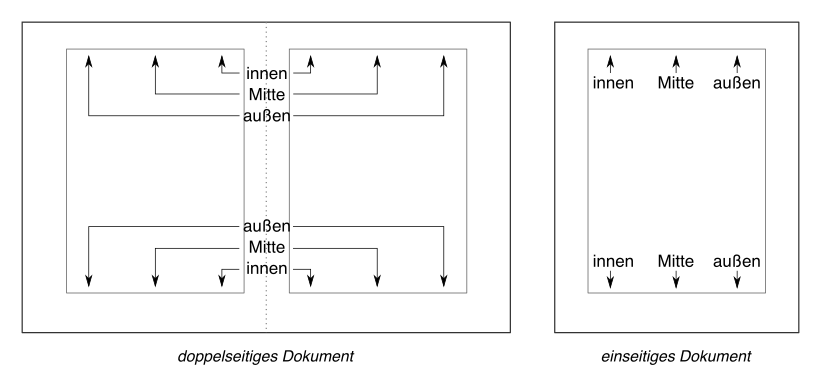
Paket laden
Um nun individuellen Kopf- und Fußzeilen zu setzen, muss das Paket scrpage2 geladen werden. Wir wählen auch gleich noch den Seitenstil scrheadings aus, wodurch LaTeX mitgeteilt wird, dass Kopf- und Fußzeilen mit dem scrpage2-Paket gesetzt werden sollen. Der Befehl \clearscrheadfoot leert alle sechs Platzhalter, so dass wir sie anschließend nach unseren Vorstellungen „befüllen” können.
\usepackage{scrpage2}
\pagestyle{scrheadings}
\clearscrheadfootCode-Sprache: TeX (tex)Inhalt positionieren
Um die Platzhalter nun mit Inhalt zu befüllen, gibt es sechs verschiedene Befehle:
\ihead{Kopfzeile innen}
\chead{Kopfzeile Mitte}
\ohead{Kopfzeile außen}
\ifoot{Fußzeile innen}
\cfoot{Fußzeile Mitte}
\ofoot{Fußzeile außen}Code-Sprache: TeX (tex)Dabei sind die vorstehenden sechs Befehle optional. Wenn man zum Beispiel nur etwas in die Fußzeile innen und außen setzen möchte, so werden nur die Befehle \ifoot und \ofoot benötigt.
Automatische Seitenzahlen und Kolumnentitel
Zum Einfügen der aktuellen Seitenzahl wird der Befehl \pagemark benötigt. Wenn die Seitenzahlen zum Beispiel in der Fußzeile außen ausgegeben werden sollen, so wird folgendes notiert:
\ofoot{\pagemark}Code-Sprache: TeX (tex)Wenn wir die Kolumnentitel wie Chapter, Section oder Subsection automatisch in Kopf- oder Fußzeile anzeigen möchten, so wird es etwas komplizierter. Mit Hilfe des Befehls \headmark wird der aktuelle Kolumnentitel eingefügt.
\ohead{\headmark}Code-Sprache: TeX (tex)Mit der vorstehenden Codezeile wird so zum Beispiel der aktuelle Kolumnentitel in der Kopfzeile außen ausgegeben.
Allerdings müssen wir LaTeX noch mitteilen, was als Kolumnentitel ausgegeben werden soll. Wir wollen dies zuerst für doppelseitige Dokumente betrachten.
\automark[rechte Seite]{linke Seite}Code-Sprache: TeX (tex)Mit dem Befehl \automark legen wir fest, was bei einem doppelseitigen Dokument mit \headmark auf den linken Seiten und was mit \headmark auf den rechten Seiten ausgegeben wird. Dabei können folgende Argumente verwendet werden: chapter, section, subsection, paragraph und subparagraph.
Soll zum Beispiel bei einem doppelseitigen Dokument auf den linken Seiten in der Kopfzeile außen die aktuelle Section und auf den rechten Seiten die jeweilige Subsection ausgegeben werden, so ist folgendes zu notieren:
\ohead{\headmark}
\automark[subsection]{section}Code-Sprache: TeX (tex)Betrachten wir nun die einseitigen Dokumente. Wir benötigen wieder den Befehl \automark, um LaTeX mitzuteilen, welche Kolumnentitel mit \headmark ausgegeben werden sollen. Allerdings kann auf das optionale Argument verzichtet werden, da es ja nur einen Seitentyp gibt.
Soll zum Beispiel bei einem einseitigen Dokument in der Kopfzeile rechts jeweils die aktuelle Section angezeigt werden, so ist folgendes zu notieren:
\ohead{\headmark}
\automark{section}Code-Sprache: TeX (tex)Linien
Wie bereits erwähnt, ist es möglich Linien über und unter die Kopf- und Fußzeilen zu setzen. Dafür müssen die jeweiligen Linien einzeln aktiviert werden. Dem Paket scrpage2 werden dazu die folgenden optionalen Argumente übergeben:
| headtopline | zum aktivieren der Linie über der Kopfzeile |
| headsepline | zum aktivieren der Linie unter der Kopfzeile |
| footsepline | zum aktivieren der Linie über der Fußzeile |
| footbotline | zum aktivieren der Linie unter der Fußzeile |
Wenn wir zum Beipiel eine Linie unter der Kopfzeile und eine über der Fußzeile setzen möchten, so ist folgendes zu notieren:
\usepackage[headsepline,footsepline]{scrpage2}Code-Sprache: TeX (tex)Sollen die Linien eine vom Standard abweichende Dicke erhalten, so werden die Befehle \setheadtopline, \setheadsepline, \setfootsepline und \setfootbotline verwendet.
Um zum Beispiel eine 2pt starke Linie über der Kopfzeile und eine 0.5pt starke Linie unter der Kopfzeile zu setzen, ist folgendes zu notieren:
\usepackage[headtopline,headsepline]{scrpage2}
\setheadtopline{2pt}
\setheadsepline{.5pt}Code-Sprache: TeX (tex)Weitere Optionen
Neben den bereits erwähnten Möglichkeiten bietet LaTeX und das Paket scrpage2 natürlich noch viele weitere Möglichkeiten, um individuelle Kopf- und Fußzeilen zu gestalten. Informationen dazu finden sich zum Beispiel in: KOMA-Script – Die Anleitung.


Schreibe einen Kommentar